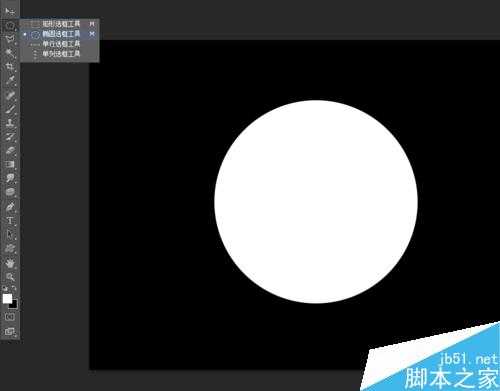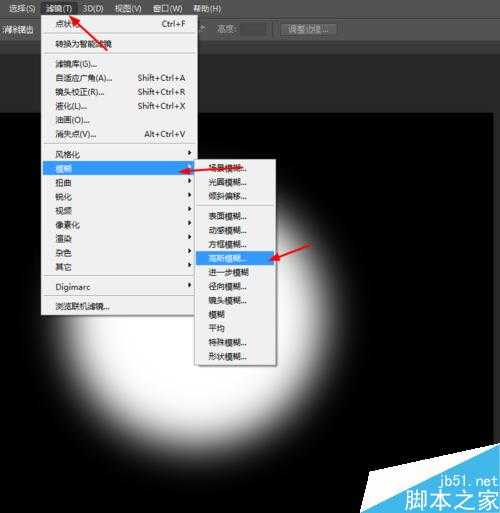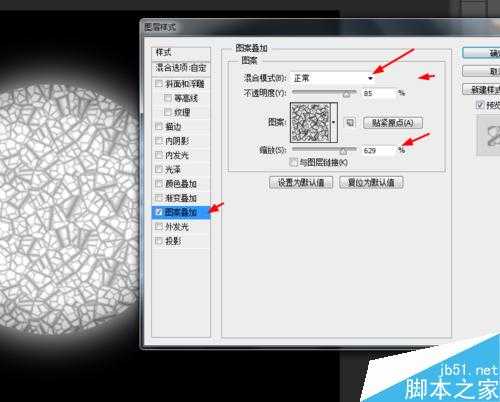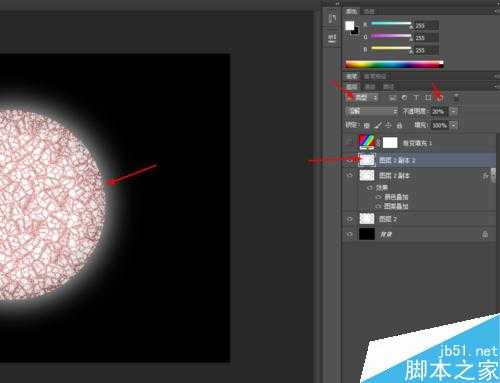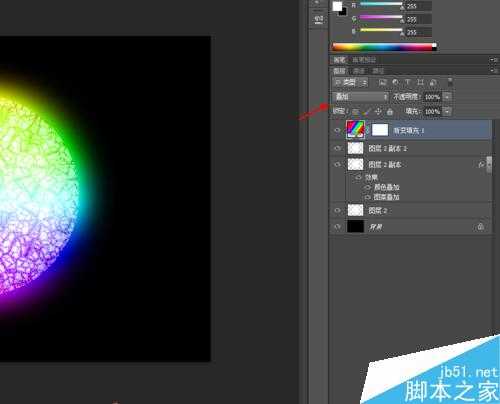ps制作非常漂亮的发光玻璃球
(编辑:jimmy 日期: 2026/1/11 浏览:3 次 )
这篇教程主要是向的朋友分享ps制作非常漂亮的发光玻璃球方法,教程很不错,难度也不是很大,推荐到,大家快快来学习吧!
方法/步骤
1、在ps软件中,新建一个3500*2500的文档,背景色填充为黑色,选择选框工具,按住shift画一个正圆选区,填充为白色,并按ctrl+j复制两个出来,如图所示
2、选择椭圆的图层,然后在滤镜中添加高斯模糊,如图所示
3、接着双击椭圆图层副本添加图层样式,调整一下颜色叠加和图案叠加,如图所示
4、把椭圆图层副本的混合模式改为溶解,不透明度改为20%,如图所示
5、最后创建渐变填充的调整图层,再把渐变填充的调整图层的混合模式改为叠加,如图所示
6、效果如下图所示
以上就是ps制作非常漂亮的发光玻璃球方法介绍,操作很简单的,大家学会了吗?希望能对大家有所帮助!
下一篇:ps制作喜庆的迎新春的背景